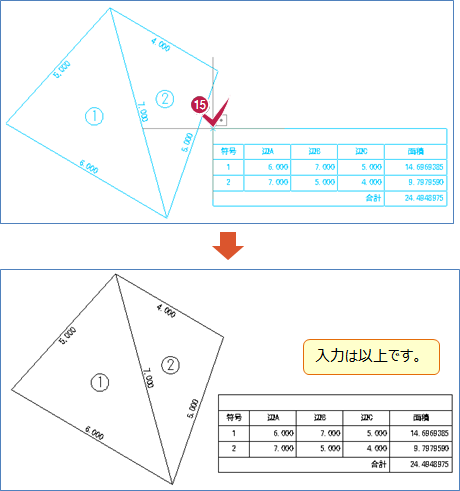| プログラム名 | CAD | Ver. | Ver.2 | ID | T000054 | 更新日 | 2018/06/12 |
Q:《CAD》で三角形の辺長を入力して展開図や求積表を作成するにはどうしたらよいですか。
A:[専用作図]タブの[専用ツール]-[ヘロン三斜]を使用して入力してください。
操作方法
■以下の寸法の図と表を作成する例で説明します。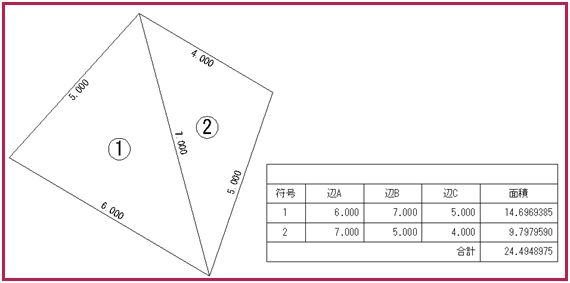
- [設定]タブををクリックします。
- [設定]グループ-[レベル設定]をクリックします。
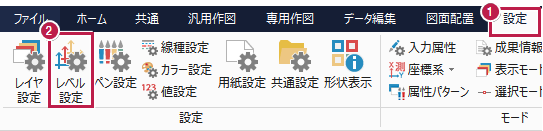
※[プロパティ]のアイコンから同様の操作ができます。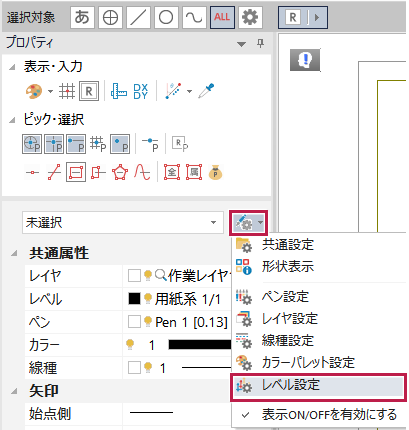
- ヘロン入力するレベルを追加して、[OK]をクリックします。
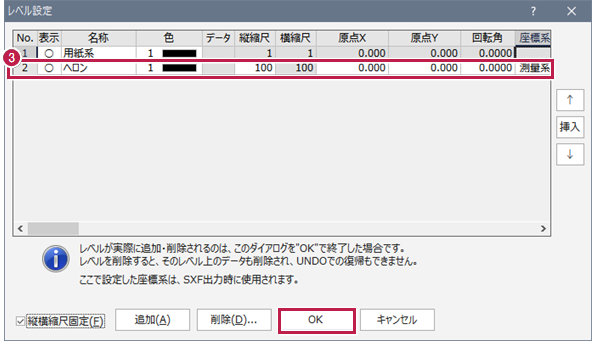
- [専用作図]タブをクリックします。
- [測量]グループ-[専用ツール]-[ヘロン三斜]をクリックします。
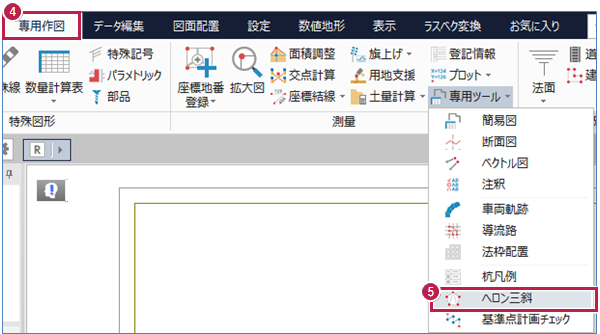
- インプットバーの[辺長]をクリックします。
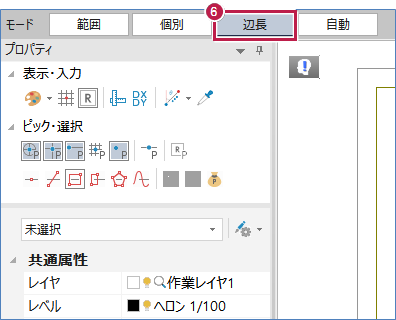
- 1つ目の三角形となる1点目とその方向になる点をクリックで指定します。
※(例にある6.000mの方向を指定します)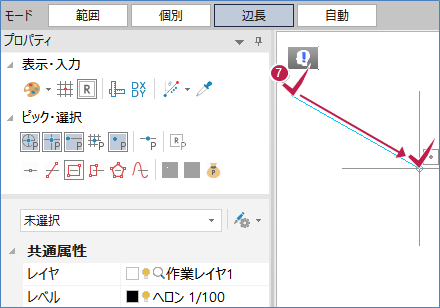
- [辺長入力]画面に各辺長を入力し、[OK]をクリックします。
※辺長は反時計回り(左回り)の順に入力してください。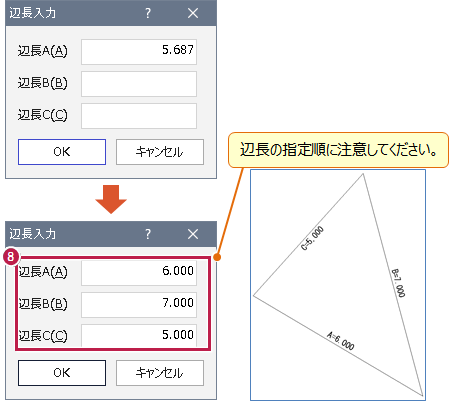
- 辺Aのどちら側に三角形を配置するのかをクリックで指定します。
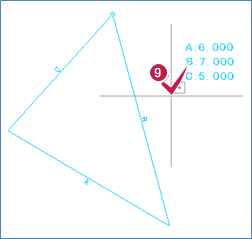
- 1つ目の三角形の形状・位置が指定できたので、続いて2つ目の三角形を入力し始める位置をクリックして指定します。
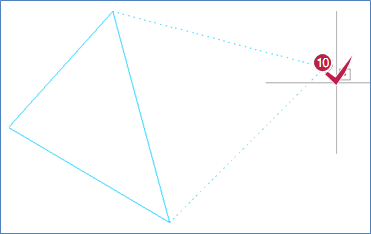
- 2つ目の三角形の各辺長を入力して[OK]をクリックします。
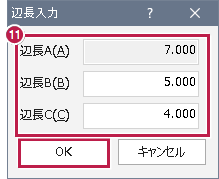
- 続いて2つ目の三角形を辺Aのどちら側に配置するのかをクリックで指定します。
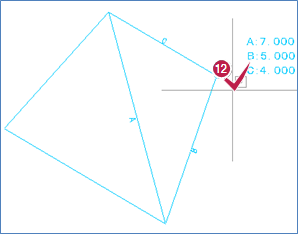
- 形状の指定が終わりました。
画面上で右クリックして[OK]をクリックします。
※(キーボードの「Enter」キーを押しても次の操作へ移ることができます)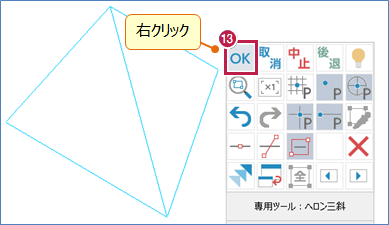
- 計算結果が表示されます。
各設定を確認・変更後[OK]をクリックします。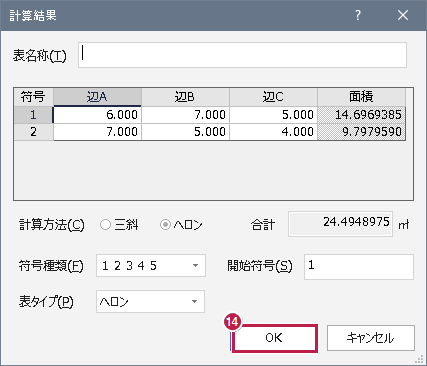
- 最後に求積表の位置をクリックして指定します。